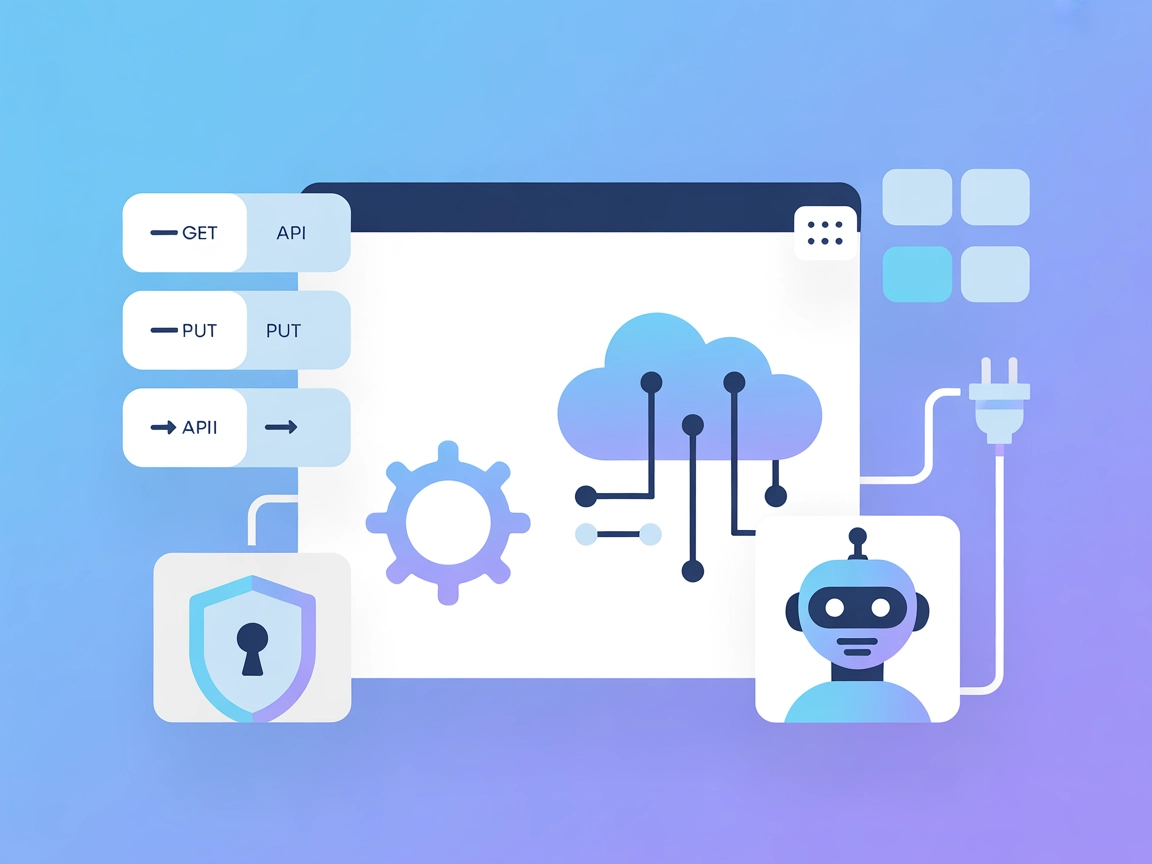
Tyk Dashboard MCP Server
Der Tyk Dashboard MCP Server verwandelt OpenAPI/Swagger-Spezifikationen in dynamische MCP-Server und ermöglicht es KI-Assistenten, direkt mit REST-APIs als Tool...
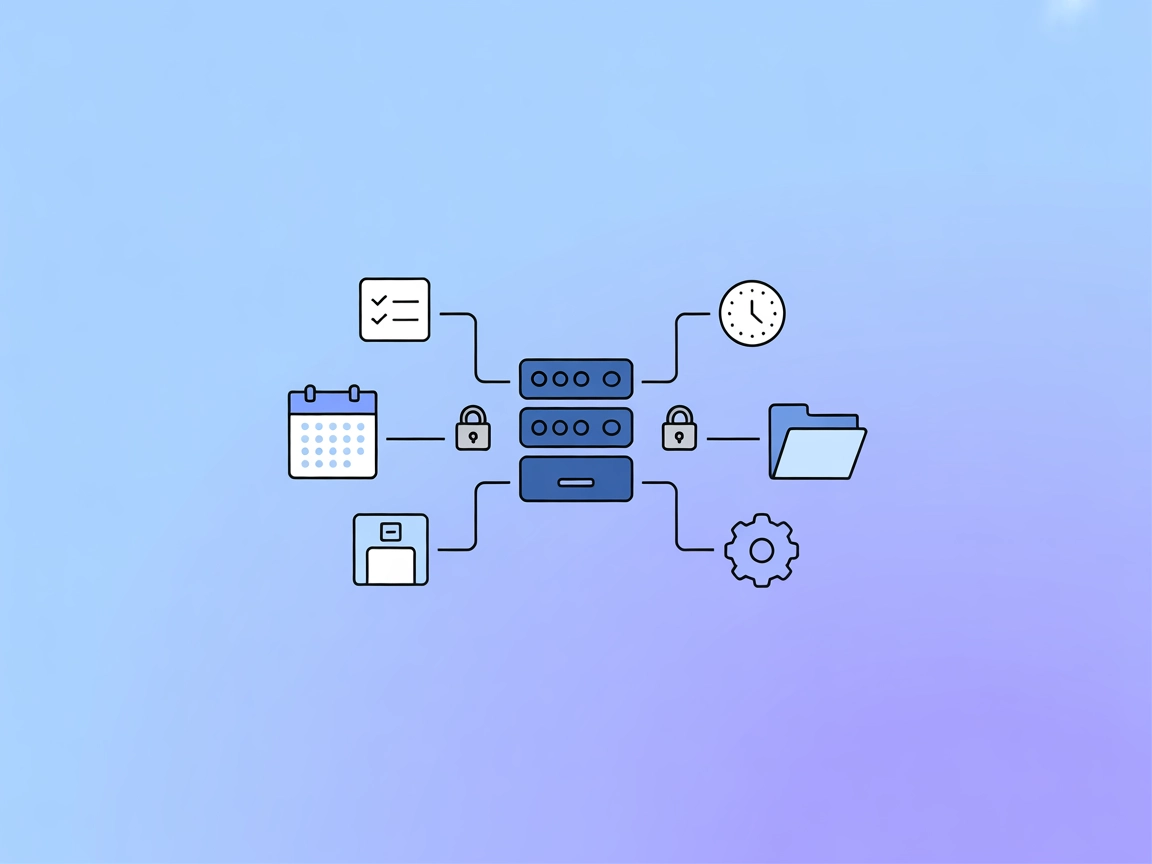
Die TickTick MCP Server-Integration von FlowHunt ermöglicht es Ihren KI-Workflows, Aufgaben, Projekte und Erinnerungen automatisch in TickTick zu verwalten und steigert Ihre Produktivität mit robusten Automatisierungsfunktionen.
FlowHunt bietet eine zusätzliche Sicherheitsschicht zwischen Ihren internen Systemen und KI-Tools und gibt Ihnen granulare Kontrolle darüber, welche Tools von Ihren MCP-Servern aus zugänglich sind. In unserer Infrastruktur gehostete MCP-Server können nahtlos mit FlowHunts Chatbot sowie beliebten KI-Plattformen wie ChatGPT, Claude und verschiedenen KI-Editoren integriert werden.
Der TickTick MCP Server ist ein Model Context Protocol (MCP) Server, der dazu dient, KI-Assistenten und LLM-basierte Tools mit der Aufgabenmanagement-Plattform TickTick zu integrieren. Indem er die TickTick-Funktionen über MCP verfügbar macht, ermöglicht er intelligente, kontextbewusste Aufgabenoperationen und Workflow-Automatisierung. Entwickler und KI-Clients können diesen Server nutzen, um Aufgaben, Projekte und Teilaufgaben programmatisch zu verwalten – etwa Aufgaben zu erstellen, zu aktualisieren oder abzuschließen – und dabei die Organisationsfunktionen von TickTick zu nutzen. Der Server unterstützt sichere OAuth2-Authentifizierung und bietet robustes Fehlermanagement, wodurch er sich eignet, um persönliche Produktivität zu steigern, sich wiederholende Abläufe zu automatisieren und TickTick-Daten direkt in andere KI-gestützte Plattformen oder Entwicklungsumgebungen einzubinden.
In der verfügbaren Dokumentation oder im Code sind keine Prompt-Vorlagen erwähnt.
In der verfügbaren Dokumentation oder im Code sind keine expliziten MCP-Ressourcen aufgeführt.
get_task_by_ids
create_task
update_task
complete_task
config.json).mcpServers wie folgt hinzu:{
"mcpServers": {
"ticktick-mcp": {
"command": "npx",
"args": ["@alexarevalo9/ticktick-mcp-server@latest"]
}
}
}
API-Schlüssel absichern:
{
"mcpServers": {
"ticktick-mcp": {
"command": "npx",
"args": ["@alexarevalo9/ticktick-mcp-server@latest"],
"env": {
"TICKTICK_CLIENT_ID": "your-client-id",
"TICKTICK_CLIENT_SECRET": "your-client-secret"
},
"inputs": {}
}
}
}
{
"mcpServers": {
"ticktick-mcp": {
"command": "npx",
"args": ["@alexarevalo9/ticktick-mcp-server@latest"]
}
}
}
mcpServers hinzu:{
"mcpServers": {
"ticktick-mcp": {
"command": "npx",
"args": ["@alexarevalo9/ticktick-mcp-server@latest"]
}
}
}
{
"mcpServers": {
"ticktick-mcp": {
"command": "npx",
"args": ["@alexarevalo9/ticktick-mcp-server@latest"]
}
}
}
Hinweis: Für alle Plattformen sollten Sie sensible Zugangsdaten wie API-Schlüssel über Umgebungsvariablen in Ihrer Konfiguration absichern (wie oben gezeigt).
MCP in FlowHunt verwenden
Um MCP-Server in Ihren FlowHunt-Workflow zu integrieren, fügen Sie zunächst die MCP-Komponente zu Ihrem Flow hinzu und verbinden Sie diese mit Ihrem KI-Agenten:
Klicken Sie auf die MCP-Komponente, um das Konfigurationspanel zu öffnen. Im Bereich System-MCP-Konfiguration fügen Sie Ihre MCP-Server-Daten im folgenden JSON-Format ein:
{
"ticktick-mcp": {
"transport": "streamable_http",
"url": "https://yourmcpserver.example/pathtothemcp/url"
}
}
Nach der Konfiguration kann der KI-Agent diesen MCP als Tool mit allen Funktionen und Fähigkeiten nutzen. Denken Sie daran, “ticktick-mcp” durch den tatsächlichen Namen Ihres MCP-Servers zu ersetzen und die URL mit Ihrer eigenen MCP-Server-Adresse anzugeben.
| Abschnitt | Verfügbarkeit | Details/Anmerkungen |
|---|---|---|
| Übersicht | ✅ | |
| Liste der Prompts | ⛔ | Keine Prompt-Vorlagen gefunden |
| Liste der Ressourcen | ⛔ | Keine expliziten MCP-Ressourcen aufgeführt |
| Liste der Tools | ✅ | Vier Tools: get_task_by_ids, create_task, etc. |
| API-Schlüssel absichern | ✅ | Muster für Umgebungsvariablen angegeben |
| Sampling-Unterstützung (weniger relevant) | ⛔ | Nicht erwähnt |
Basierend auf dem obigen bietet der TickTick MCP Server eine solide Aufgabenmanagement-Integration und Tooling, es fehlen jedoch sichtbare Prompt-Vorlagen, explizite Ressourcen sowie Sampling-/Roots-Dokumentation. Die Konfigurations- und Tool-Dokumentation ist klar, aber das Fehlen von Prompt-/Ressourcendefinitionen und erweiterten MCP-Features kann die Erweiterbarkeit für manche Nutzer einschränken.
| Lizenzdatei vorhanden | ⛔ (Keine LICENSE-Datei gefunden) |
|---|---|
| Mindestens ein Tool | ✅ |
| Anzahl Forks | 5 |
| Anzahl Sterne | 20 |
Unsere Meinung:
Der TickTick MCP Server ist für seine Haupt-Tools gut dokumentiert, es fehlen jedoch fortgeschrittene MCP-Features und Lizenzklarheit. Insgesamt erhält er 5/10 für allgemeine MCP-Nutzbarkeit und Offenheit, da er die Grundlagen abdeckt, aber Prompt-/Ressourcenerweiterungen und rechtliche Klarheit vermissen lässt.
Der TickTick MCP Server ermöglicht es FlowHunt und anderen KI-Tools, mit den Aufgabenmanagement-Funktionen von TickTick über das Model Context Protocol zu interagieren. Dadurch können KI-Agenten Aufgaben direkt in TickTick automatisiert erstellen, aktualisieren und abschließen und so fortschrittliche Workflow-Automatisierungen unterstützen.
Er bietet Tools, um Aufgaben per ID abzurufen, neue Aufgaben zu erstellen, bestehende Aufgaben zu aktualisieren und Aufgaben als erledigt zu markieren – jeweils innerhalb von TickTick-Projekten.
Speichern Sie Ihre TickTick Client-ID und Ihr Secret als Umgebungsvariablen innerhalb Ihrer MCP-Server-Konfiguration, damit Ihre Zugangsdaten sicher und außerhalb des Quellcodes bleiben.
Ja! Fügen Sie die MCP-Komponente zu Ihrem FlowHunt-Flow hinzu, konfigurieren Sie Ihre MCP-Server-Verbindung und Ihre KI-Agenten erhalten Zugriff auf sämtliche TickTick-Aufgabenmanagementtools.
Nein, Prompt-Vorlagen und explizite MCP-Ressourcendefinitionen sind in der aktuellen Version nicht enthalten.
Automatisierung von Aufgabenmanagement für Einzelpersonen und Teams, Projektorganisation, Gewohnheitstracking, Synchronisierung mit anderen Produktivitätstools und kontextbezogene Erinnerungen durch KI-Agenten.
Steigern Sie Ihre Produktivität, indem Sie Ihre FlowHunt KI-Agenten mit TickTick für eine nahtlose, automatisierte Aufgabenverwaltung integrieren.
Der Tyk Dashboard MCP Server verwandelt OpenAPI/Swagger-Spezifikationen in dynamische MCP-Server und ermöglicht es KI-Assistenten, direkt mit REST-APIs als Tool...
Der Model Context Protocol (MCP) Server verbindet KI-Assistenten mit externen Datenquellen, APIs und Diensten und ermöglicht so eine optimierte Integration komp...
Der Todoist MCP Server verbindet KI-Assistenten mit Todoist und ermöglicht die Verwaltung von Aufgaben in natürlicher Sprache – Aufgaben direkt aus deinen FlowH...
Cookie-Zustimmung
Wir verwenden Cookies, um Ihr Surferlebnis zu verbessern und unseren Datenverkehr zu analysieren. See our privacy policy.


